Triển khai fullstack app với kiến trúc ba tầng > Tạo External Load Balancer và Auto Scaling Group > Tạo AMI cho Web Tier
Tạo AMI cho Web Tier
Tạo AMI từ instance
-
Truy cập vào dịch vụ EC2:
- Chọn Instances ở sidebar
- Chọn instance My Web Server 1
- Click Actions, sau đó click Image and template và chọn Create image
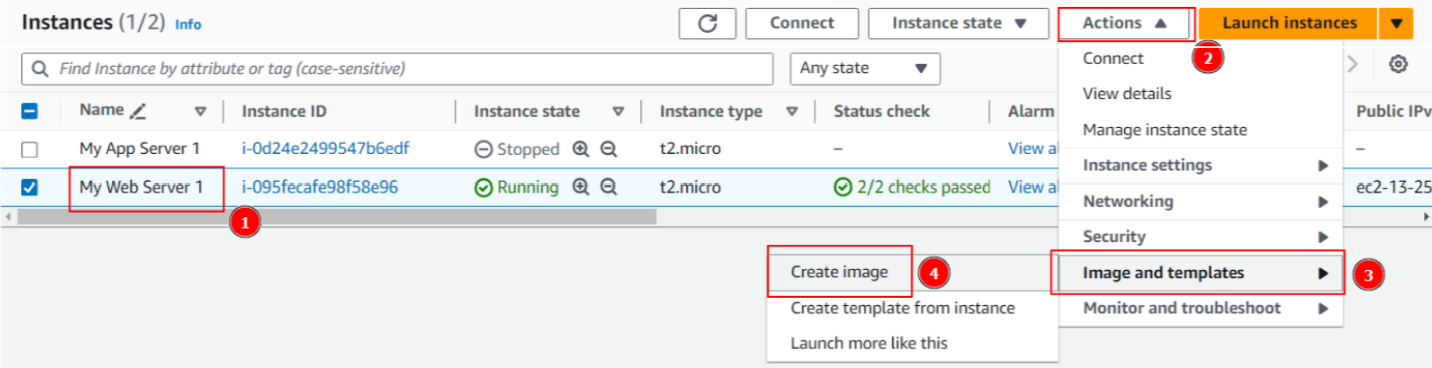
-
Ở giao diện tạo image:
- Image name điền
WebTierImage - Image description điền
Web tier - Lướt xuống dưới cùng, click Create image
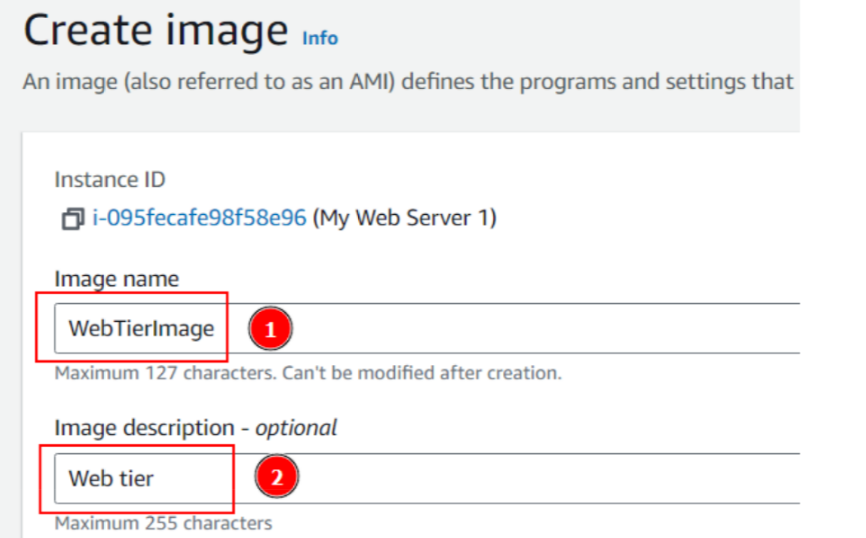
- Image name điền